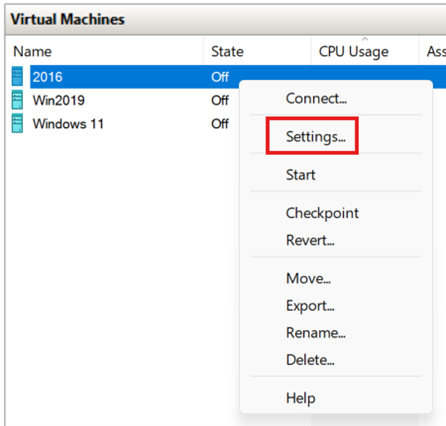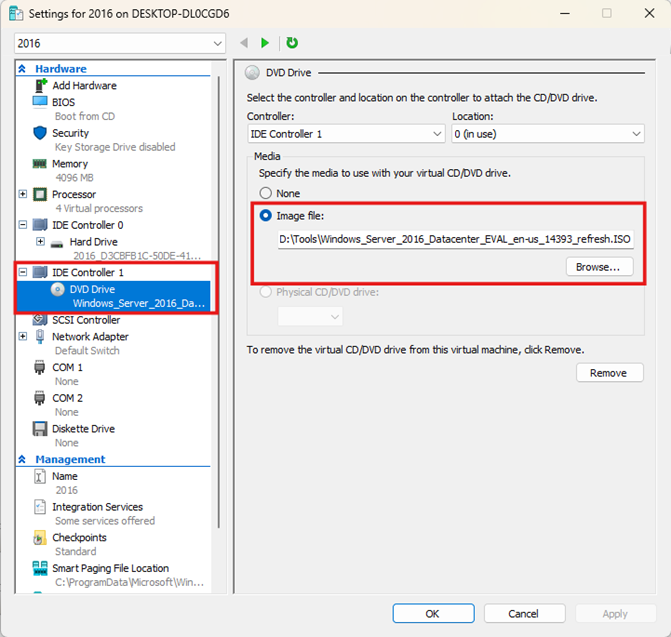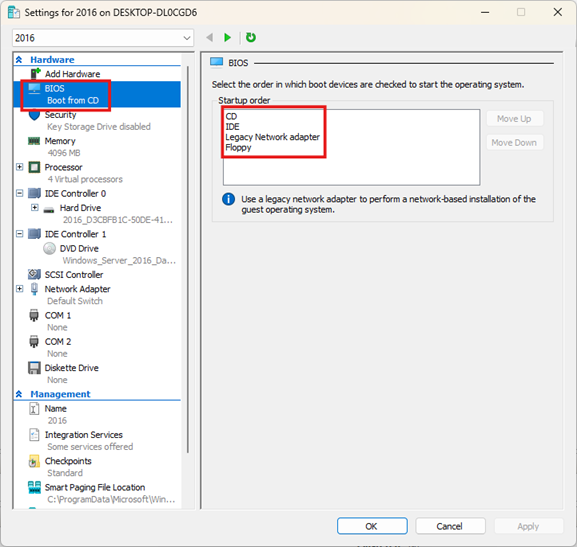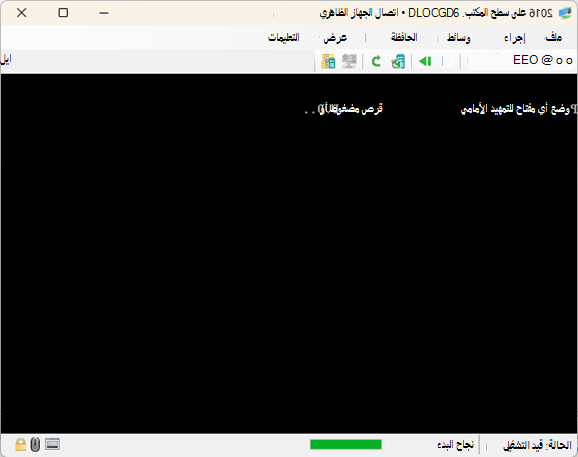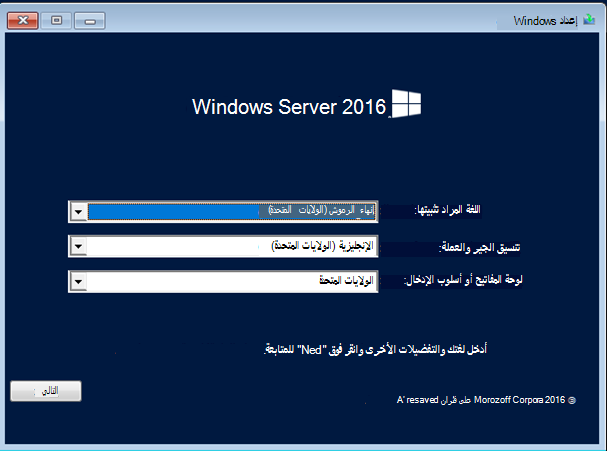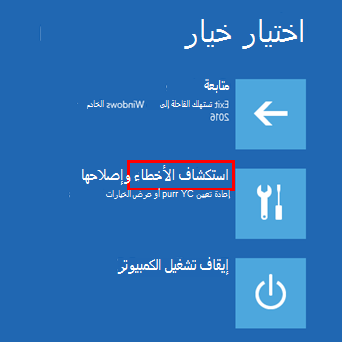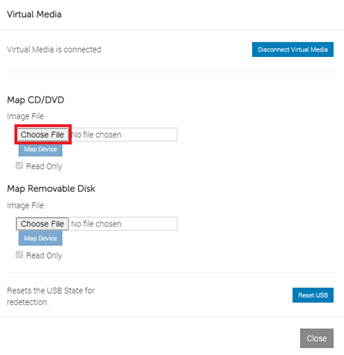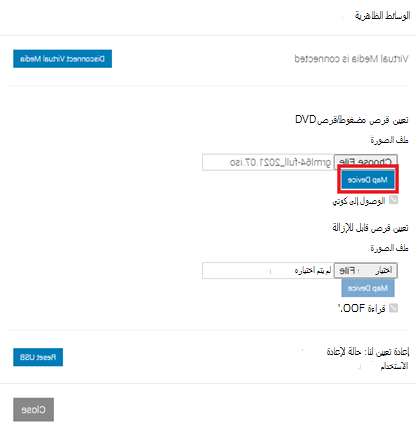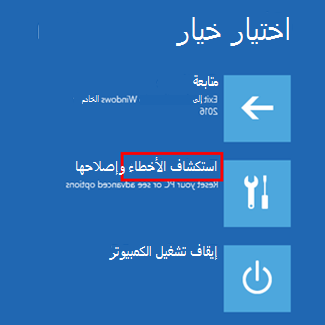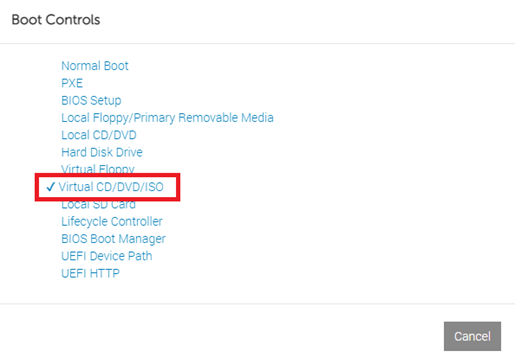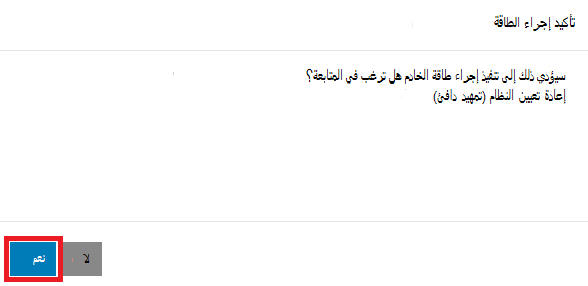|
للحصول على معلومات حول هذه المشكلة مع CrowdStrike على نقاط نهاية Windows (العملاء)، راجع KB5042421. |
الملخص
حددت Microsoft مشكلة تؤثر على خوادم Windows المستضافة محليا والتي تقوم بتشغيل عامل CrowdStrike Falcon. قد تواجه هذه الخوادم رسائل خطأ 0x50 أو 0x7E على شاشة زرقاء وتواجه حالة إعادة تشغيل مستمرة.
لقد تلقينا تقارير عن الاسترداد الناجح من بعض العملاء الذين يحاولون عمليات إعادة تشغيل متعددة على خوادم Windows المتأثرة.
نحن نعمل مع CrowdStrike للمساعدة في تزويد العملاء بأحدث خطوات المعالجة لحل هذه المشكلة. يرجى التحقق مرة أخرى من وجود تحديثات حول هذه المشكلة المستمرة.
الدقة
هام: لقد أصدرنا أداة USB للمساعدة في أتمتة عملية الإصلاح اليدوي هذه. لمزيد من المعلومات، راجع أداة استرداد جديدة للمساعدة في مشكلة CrowdStrike التي تؤثر على أجهزة Windows.
لحل هذه المشكلة، اتبع هذه الإرشادات لبيئة خادم Windows.
للتخفيف من هذه المشكلة على الأجهزة الظاهرية المستضافة على مضيفي Hyper-V، اتبع الخطوات التالية:
مهم لإكمال الخطوات التالية، يجب أن يكون لديك صورة استرداد محفوظة على قرص DVD.
-
قم بإيقاف تشغيل الخادم المتأثر من وحدة تحكم Hyper-V Management. انقر بزر الماوس الأيمن فوق الجهاز الظاهري ثم انقر فوق الإعدادات.
-
ضمن وحدة تحكم IDE في جزء التنقل الأيمن، انقر فوق محرك أقراص DVD ثم انقر فوق استعراض لتحديد WINDOWS Server OS ISO. يجب أن يكون ISO من نفس إصدار Windows مثل الخادم المتأثر.
-
بمجرد تحميل ISO، انقر فوق BIOS في جزء التنقل الأيمن ثم انقل القرص المضغوط إلى أعلى ترتيب بدء التشغيل في الجزء الأيمن.
-
ابدأ تشغيل الجهاز الظاهري من وحدة التحكم ثم اضغط على أي مفتاح بمجرد أن تكون على اضغط على أي مفتاح للتمهيد من شاشة القرص المضغوط أو قرص DVD . يؤدي ذلك إلى بدء تشغيل الجهاز الظاهري في بيئة ما قبل التثبيت في Windows.
-
على شاشة إعداد Windows ، انقر فوق التالي ثم انقر فوق الخيار إصلاح الكمبيوتر . #x2
-
على شاشة اختيار خيار ، انقر فوق استكشاف الأخطاء وإصلاحها ثم انقر فوق موجه الأوامر. #x2
-
إذا كان محرك أقراص النظام مختلفا عن C:\، فاكتب C: ثم اضغط على مفتاح الإدخال Enter. سيؤدي ذلك إلى تبديلك إلى محرك الأقراص C:\.
-
اكتب الأمر التالي ثم اضغط على مفتاح الإدخال Enter:
CD C:\Windows\System32\drivers\CrowdStrike
ملاحظة في هذا المثال، C هو محرك أقراص النظام الخاص بك. سيتغير هذا إلى دليل CrowdStrike .
-
بمجرد الوصول إلى دليل CrowdStrike ، حدد موقع الملف المطابق "C-00000291*.sys". للقيام بذلك، اكتب الأمر التالي ثم اضغط على مفتاح الإدخال Enter:
dir C-00000291*.sys
-
احذف الملف (الملفات) الذي تم العثور عليه بشكل دائم. للقيام بذلك، اكتب الأمر التالي ثم اضغط على مفتاح الإدخال Enter:
del C-00000291*.sys
-
أعد تشغيل جهازك.
لحل هذه المشكلة على الخوادم الفعلية، اتبع الخطوات الواردة في الطرق التالية.
في الطرق التالية، نستخدم وحدة تحكم الإدارة عن بعد من Dell iDRAC. على سبيل المثال، الوصول إلى واجهة الإدارة عن بعد للخادم المتأثر. قد يكون هذا مختلفا لكل مورد اعتمادا على الشركة المصنعة للمعدات الأصلية (مثل iLO ل HP، iDRAC ل Dell، CIMC ل Cisco).
انتقل إلى قسم الواجهة الذي يسمح لك ببدء تشغيل وحدة التحكم البعيدة أو وحدة التحكم الظاهرية.
الطريقة 1: تحميل ISO من وحدة التحكم عن بعد
-
انتقل إلى الوسائط الظاهرية في قسم وحدة التحكم عن بعد في وحدة تحكم الإدارة.
-
حدد موقع خيار تحميل ISO أو إدراج وسائط ظاهرية. قد يتم تسمية هذا الخيار على أنه Virtual Media أو Virtual DVD أو ما إلى ذلك.
-
حدد خيار تحميل صورة ISO أو إرفاقها. ستتم مطالبتك بالاستعراض بحثا عن ملف ISO على نظامك المحلي.
-
استعرض وحدد ملف ISO الذي هو من نفس إصدار الخادم المتأثر.
-
تأكد من التحديد وانتظر حتى تقوم وحدة تحكم الإدارة بتحميل ISO وتحميله على الخادم.
-
بمجرد تحميل ISO، افتح نظام تشغيل الخادم أو واجهة الإدارة.
-
في شاشة اختيار خيار ، حدد استكشاف الأخطاء وإصلاحها ثم حدد موجه الأوامر. #x2
-
إذا كان محرك أقراص النظام مختلفا عن C:\، فاكتب C: ثم اضغط على Enter. سيؤدي ذلك إلى تبديلك إلى محرك الأقراص C:\.
-
اكتب الأمر التالي ثم اضغط على مفتاح الإدخال Enter:
CD C:\Windows\System32\drivers\CrowdStrike
ملاحظة في هذا المثال، C هو محرك أقراص النظام الخاص بك. سيؤدي هذا إلى تغيير الدليل إلى دليل CrowdStrike .
-
بمجرد الوصول إلى دليل CrowdStrike ، حدد موقع الملف المطابق "C-00000291*.sys". للقيام بذلك، اكتب الأمر التالي ثم اضغط على مفتاح الإدخال Enter:
dir C-00000291*.sys
-
حذف الملف (الملفات) نهائيا. للقيام بذلك، اكتب الأمر التالي ثم اضغط على مفتاح الإدخال Enter.
del C-00000291*.sys
-
أعد تشغيل جهازك.
الأسلوب 2: تحميل ISO من وحدة تحكم الويب
-
في نافذة وحدة التحكم الظاهرية ، انقر فوق الزر تمهيد للوصول إلى قائمة التمهيد .
-
من قائمة Boot ، حدد Virtual CD/DVD/ISO. قم بتأكيد التحديد بالنقر فوق نعم في مربع الحوار عناصر تحكم التمهيد .
-
انقر فوق زر الطاقة في نافذة وحدة التحكم الظاهرية .
-
اختر إعادة تعيين النظام (التمهيد الدافئ) من قائمة Power Controls .
-
قم بتأكيد التحديد بالنقر فوق نعم في مربع الحوار تأكيد إجراء Power.
-
بعد أن يكمل الخادم عملية POST، سيبدأ من المحدد . صورة ISO. حدد محرك أقراص CD/DVD الظاهري كجهاز تمهيد. أعد تشغيل الخادم لإدخال بيئة ما قبل التثبيت في Windows.
-
بعد إعادة تشغيل جهازك إلى شاشة اختيار خيار ، انقر فوق استكشاف الأخطاء وإصلاحها ثم انقر فوق موجه الأوامر. #x2
-
إذا كان محرك أقراص النظام مختلفا عن C:\، فاكتب C: ثم اضغط على Enter. سيؤدي ذلك إلى تبديلك إلى محرك الأقراص C:\.
-
اكتب الأمر التالي ثم اضغط على مفتاح الإدخال Enter:
CD C:\Windows\System32\drivers\CrowdStrike
ملاحظة في هذا المثال، C هو محرك أقراص النظام الخاص بك. سيتغير هذا إلى دليل CrowdStrike .
-
بمجرد الوصول إلى دليل CrowdStrike ، حدد موقع الملف المطابق "C-00000291*.sys". للقيام بذلك، اكتب الأمر التالي ثم اضغط على مفتاح الإدخال Enter:
dir C-00000291*.sys
-
حذف الملف (الملفات) نهائيا. للقيام بذلك، اكتب الأمر التالي ثم اضغط على مفتاح الإدخال Enter:
del C-00000291*.sys
-
أعد تشغيل جهازك.
الاتصال ب CrowdStrike
إذا كنت لا تزال تواجه مشكلات في تسجيل الدخول إلى جهازك بعد اتباع الخطوات المذكورة أعلاه، فيرجى التواصل مع CrowdStrike للحصول على مساعدة إضافية.
مراجع
المنتجات المذكورة في هذه المقالة للجهات الأخرى تابعة لشركات مستقلة عن Microsoft. نحن لا نقدم أي ضمان، ضمني أو غير ذلك، حول أداء أو موثوقية هذه المنتجات.
نحن نقدم معلومات جهة اتصال خارجية لمساعدتك في العثور على الدعم التقني. قد تتغير معلومات الاتصال هذه بدون إشعار. نحن لا نضمن دقة معلومات جهة الاتصال هذه التابعة لجهة خارجية.